

بقلم Nathan E. Malpass, ، آخر تحديث: July 29, 2021
دليلنا سوف يعلمك كيفية حفظ محادثة WhatsApp. لكن أولاً ، إليك مقدمة للتطبيق. أصبح WhatsApp واحدًا من أكثر منصات الاتصال شهرة واستخدامًا في العديد من منصات الاتصال في جميع أنحاء العالم. يستخدم WhatsApp من قبل أكثر من مليار مستخدم في حوالي 1 دولة في جميع أنحاء العالم للتواصل مع أحبائهم مثل الأصدقاء والعائلة. يمكن للمستخدمين أيضًا التواصل مع أي شخص في وقت معين ومن أي مكان. إنه بالفعل تطبيق دردشة مجاني يمكن الوصول إليه دائمًا عبر جميع أجهزة iOS وأجهزة Android.
اعتبارًا من الآن ، أصبحت المحادثات وحتى المحادثات ذات أهمية متزايدة نظرًا لأن المستخدمين يستخدمون WhatsApp دائمًا على الإطلاق ، فقد كان ذلك أساسًا معظم الاتصالات الشخصية والمهنية للجميع. يتم حفظ معظم المحادثات على الفور على الأجهزة التي يمكن للمستخدمين من خلالها استخدام Whatsapp. ومع ذلك ، عندما تقوم بتغيير الهواتف أو شراء جهاز أفضل ، لا يتم نقل جميع المحادثات وربما الدردشات على الفور إلى أحدث جهاز لديك. أنت حقًا بحاجة إلى محادثاتك القديمة لتجميع المكان الذي انتهيت منه. فيما يلي المعلومات التالية حول الطرق المختلفة لحفظ رسائل WhatsApp في أي جهاز جديد:
الجزء 1. كيفية حفظ محادثة WhatsApp في أجهزة Android و iOS؟الجزء 2. كيفية حفظ محادثة WhatsApp في الكمبيوتر؟الجزء 3. استنتاج
قد تكون العديد من محادثات WhatsApp ذات قيمة ، لذا فإن المخاطرة وفقدانها جميعًا قد يتسبب في صعوبات للمستخدمين. من ناحية أخرى ، يوفر WhatsApp ميزة أخرى تتيح للمستخدمين حفظ جميع سجلات المحادثات ونقلها. تجدر الإشارة إلى أن هذا لم يكن حدثًا لمرة واحدة. إنه مجرد إجراء يستغرق وقتًا طويلاً ويحتاج حقًا إلى أن يقوم المستخدمون بحفظ كل محادثة على حدة. لذلك ، سنعلمك هنا كيفية حفظ محادثة WhatsApp بسهولة.
في هذا الجزء ، نتحدث عن كيفية حفظ محادثة WhatsApp على Android. كانت عمليات حفظ Google Drive متاحة دائمًا حتى في أحدث ميزات WhatsApp وأحدثها. نتيجة لذلك ، يمكن للمستخدمين تصدير سجل محادثات WhatsApp بالكامل بسهولة عبر أجهزة معينة. يتعين على المستخدمين ببساطة التوجه إلى إعدادات قائمة WhatsApp ، وبعد ذلك إلى الدردشات والمكالمات ، ثم أخيرًا إلى Chat Backup. يمكن للمستخدمين حفظ المحادثات يدويًا أو السماح لهذه المحادثة بالحفظ تلقائيًا جميعًا ضمن خيار النسخ الاحتياطي للدردشة. بمجرد إعادة تثبيت Whatsapp على أحدث جهاز ، سيُطلب من المستخدمين بالفعل استعادة جميع المحادثات بما في ذلك محتوى الوسائط المتعددة. سينقل المستخدمون في الغالب كل شيء من الملفات المهمة من Google Drive إلى أحدث جهاز.
كان أحد الخيارات الأخرى هو حفظ واستعادة جميع المحادثات ذات الصلة يدويًا والتي تحتاج أولاً إلى القيام بها وهو التوجه إلى إعدادات WhatsApp. ثم ، من قائمة إعدادات WhatsApp ، توجه مباشرة إلى Chat and Calls ، بعد ذلك حدد خيار "Chat Backup". وباستخدام أي كابل USB يمكنه توصيل جهازك بالكمبيوتر. من هناك انقل وحدة التخزين الداخلية للهاتف إلى موقع WhatsApp داخل قواعد البيانات. تم بالفعل حفظ جميع الملفات والبيانات في الغالب في شكل قائمة. بعد ذلك ، قم باستعادة جميع هذه الملفات بأحد أحدث التواريخ التي تم إنشاؤها. قم بتنزيل WhatsApp على أحدث هاتف ذكي ولكن لا تقم بتشغيل التطبيق.
بعد ذلك ، باستخدام كابل USB ، قم بتوصيل أحدث هاتف ذكي بالكمبيوتر. مع أحدث هاتف ذكي ، ستكون جميع ملفات WhatsApp / Database موجودة بالفعل. عندما لا يكون هناك حاليًا ، يمكنك إجراء ذلك يدويًا. بعد ذلك ، انقل ملفات المحادثات المحفوظة إلى كل هذا الدليل. بعد ذلك ، افتح WhatsApp باستخدام أحدث هاتف ذكي وتأكد من رقم هاتفك المحمول. سيتم بعد ذلك حفظ جميع المحادثات عند النقر فوق الخيار "استعادة".
بعد ذلك ، كيف تحفظ محادثة WhatsApp في Google Drive؟ تمامًا كما ذكر مؤخرًا ، يقوم Whatsapp بعمل نسخ احتياطية في ملف في Google Drive النظام تلقائيًا. هذا أيضًا ، عندما ترغب في الانتقال إلى جهاز Android أحدث وحفظ جميع النصوص الخاصة بك ، يمكنك القيام بذلك بسرعة وسهولة. سيشار إلى ذلك على أنه حفظ محادثات WhatsApp على جهاز Android. يجب اتخاذ هذه الخطوات من أجل تحقيق ذلك:
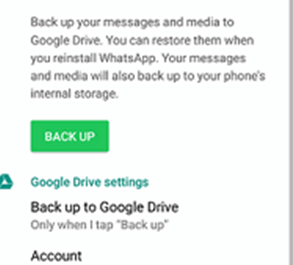
يمكن أن يكون حفظ محادثات Whatsapp عبر البريد الإلكتروني أداة مفيدة أخرى تم من خلالها إتاحة WhatsApp مؤخرًا لكل جهاز يعمل بنظام Android. باستخدام خيار "إرسال بريد إلكتروني" ، يمكنك حفظ نسخة أخرى من كل محادثة على Whatsapp ، بغض النظر عما إذا كانت فردية أو جماعية. قم بهذه الخطوات البسيطة لحفظ محادثات Whatsapp عبر البريد الإلكتروني:
يمكن للمستخدمين أيضًا حفظ محفوظات المحادثات الخاصة بهم في أحدث إصدار من iPhone باستخدام نسخة iCloud الاحتياطية أو ربما حتى iTunes Backup.
لإنشاء نسخ احتياطية يدوية لجميع المحادثات في أي لحظة ، توجه إلى "إعدادات WhatsApp" ، ثم إلى الدردشات ، إلى Chat Backup ، ثم انقر فوق خيار "النسخ الاحتياطي الآن". من خلال النقر فوق النسخ الاحتياطي التلقائي واختيار تردد النسخ الاحتياطي بعد ذلك ، يمكن للمستخدمين أيضًا تنشيط النسخ الاحتياطية المؤتمتة والموقوتة. سيقوم أيضًا بنسخ جميع المحادثات والملفات احتياطيًا في ملف على iCloud محرك وبعد ذلك ، يمكنك أن تقرر ما إذا كنت تريد حفظ المقاطع أم لا. وفيما يتعلق بالاعتماد على الوصول إلى الإنترنت وحتى سعة النسخ الاحتياطي ، قد يستغرق إجراء النسخ الاحتياطي على iCloud بعض الوقت حتى ينتهي.
لاستعادة سجل محادثتك إلى نسخة iCloud الاحتياطية ، تحقق مبدئيًا من إعدادات WhatsApp لمعرفة ما إذا كانت نسخة iCloud الاحتياطية ستحدث ، ثم توجه إلى Chats ، إلى Chat Backup قم بإلغاء التثبيت ثم أعد تثبيت التطبيق من متجر التطبيقات وبمجرد أن ترى متى تم إجراء النسخ الاحتياطي السابق. عندما تقوم بالفعل بالتحقق من رقم هاتفك المحمول ، تابع كل الخطوات لاسترداد سجل المحادثة. تنطبق هذه القواعد نفسها للنسخ الاحتياطي على iCloud في الواقع على استرداد iCloud. علاوة على ذلك ، يجب أن يظل رقم الهاتف المحمول المستخدم في النسخ الاحتياطي والاستعادة دقيقًا. لن تتمكن من استعادة محفوظات المحادثات من حسابات WhatsApp المختلفة. وكلما قمت بمشاركة حساب iCloud ، يمكنك أيضًا الاحتفاظ بنسخك الاحتياطية منفصلة.
بدلاً من ذلك ، يمكنك إنشاء نسخة احتياطية من iTunes في جهاز iPhone السابق قبل ترقيته بالفعل إلى أحدث إصدار من iPhone. ومع ذلك ، من خلال استعادة iPhone الخاص بك من نسخة احتياطية سابقة لجهاز iPhone ، فقد يكون من الممكن استعادة محادثات WhatsApp الخاصة بك. هذه هي طريقة حفظ محادثات WhatsApp باستخدام iCloud Drive.
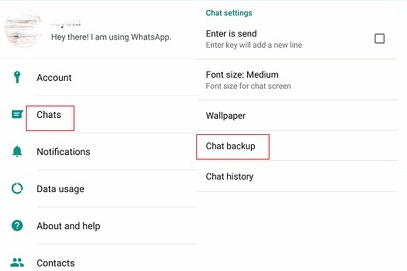
ستحفظ خيارات النسخ الاحتياطي عبر الإنترنت في WhatsApp محادثاتك وملفاتك في خوادم سحابية. قد تحتاج إلى الخدمات المزودة بأدوات نسخ احتياطي ونقل واسترداد WhatsApp من جهات خارجية إذا كنت ترغب في الاحتفاظ بمحادثات WhatsApp الخاصة بك على جهاز الكمبيوتر الخاص بك. بدلاً من حفظ جميع محادثات WhatsApp في السحابة ، يتيح هذا البرنامج دائمًا للمستخدمين نقل محادثات وملفات WhatsApp إلى جهاز كمبيوتر ، سواء كان جهاز كمبيوتر شخصي أو جهاز Mac. يوجد حاليًا بالفعل خيار رسمي لتخزين محادثات وملفات WhatsApp على جهاز الكمبيوتر الخاص بك.
نتيجة لذلك ، إذا كنت تريد حقًا حفظ محادثات WhatsApp على الكمبيوتر ، فستحتاج إلى الخدمة من البرنامج وهو FoneDog WhatsApp Transfer حيث يمكنك أيضًا نقل وحفظ محادثات WhatsApp من هاتفك إلى الكمبيوتر. أصبح استخدام FoneDog WhatsApp Transfer تطبيقًا فعالاً يسمح لأي شخص بعد ذلك دون عناء نقل محادثات WhatsApp بين iPhone إلى iPhone آخر. يمكن للمستخدمين نسخ جميع محادثات WhatsApp احتياطيًا لمنع فقدان قاعدة البيانات أيضًا استعادة جميع محادثات WhatsApp على أجهزة iPad أو iPhone في أي لحظة. يدعم هذا النظام الأساسي معظم إصدارات iOS وطرازات iPhone.
باستخدام FoneDog WhatsApp Transfer في حفظ محادثات WhatsApp من جهاز iPhone الخاص بك إلى الكمبيوتر ، إليك كيفية القيام بذلك:
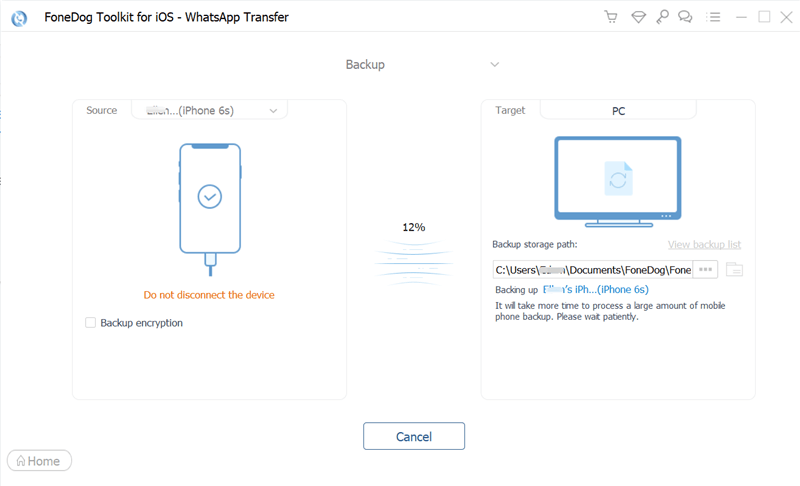
الناس اقرأ أيضاكيفية نقل رسائل WhatsApp بسهولة وبسرعةكيفية حفظ محادثات WhatsApp بسهولة وبسرعة
تتناول هذه المقالة كيفية حفظ محادثة WhatsApp على أجهزة معينة وباستخدام بعض الأنظمة الأساسية الشائعة. نقوم أيضًا بتضمين مدى أهمية حفظ محادثات WhatsApp لجميع المستخدمين الذين يستخدمون WhatsApp ونقدم بعض الأدلة الفنية التي يمكنك استخدامها لحفظ تلك المحادثات المهمة وأيضًا للنسخ الاحتياطي ونقل واستعادة محادثات WhatsApp هذه. قدمنا أيضًا استخدام FoneDog WhatsApp Transfer في حفظ محادثات WhatsApp على جهاز الكمبيوتر الخاص بك ، وهو أيضًا مساعدة كبيرة لأولئك المستخدمين الذين لا يريدون حفظ محادثاتهم على النسخ الاحتياطية السحابية. نأمل أن تكون قد قضيت يومًا رائعًا وتعلمت كيفية حفظ محادثة WhatsApp بسهولة.
اترك تعليقا
تعليق
مقالات ساخنة
/
مثير للانتباهممل
/
بسيطصعبة
:شكرا لك! إليك اختياراتك
Excellent
:تقييم 4.7 / 5 (مرتكز على 66 التقييمات)